Допоможіть розробці сайту, ділитися статтею з друзями!
Доброго дня.
Хотів би того користувач чи ні, але рано чи пізно будь-який комп'ютер з Windows накопичує велику кількість тимчасових файлів (кеш, історія браузерів, лог файли, tmp файли і т. Д.). Це, найчастіше, користувачі називають «сміттям».
ПК з часом починає працювати повільніше ніж раніше: швидкість відкриття папок зменшується, часом він замислюється на 1-2 секунд, та й на жорсткому диску ставати менше вільного місця. Іноді, навіть вискакує Шибка, що на системному диску C недостатньо місця. Так ось, щоб цього не відбувалося, потрібно виконувати очистку комп'ютера від непотрібних файлів і іншого мотлоху (1-2 рази на місяць). Про це і поговоримо.
зміст
- 1 Очищення комп'ютера від сміття - покрокові інструкції
- 1.1 Вбудований інструмент Windows
- 1.2 Використання спеціальної утиліти
- 1.2.1 Покрокові дії
- 1.3 Дефрагментація жорсткого диска в Windows 7, 8
- 1.3.1 Стандартні засоби оптимізації
- 1.3.2 За допомогою програми Wise Disc Cleaner
Очищення комп'ютера від сміття - покрокові інструкції
Вбудований інструмент Windows
Почати потрібно з того, що в Віндовс вже є вбудований інструмент. Правда, працює він не завжди ідеально, але якщо комп'ютером ви не так часто користуєтеся (або немає можливості встановити на ПК сторонню утиліту (про неї нижче в статті)) - то можна скористатися і їй.
Чистильник диска є у всіх версіях Windows: 7, 8, 8.1.
Дам універсальний спосіб, як його запустити в будь-який з вказаних вище операційних систем.
- Натискаємо поєднання кнопок Win + R і вписуємо команду cleanmgr.exe. Далі натискаємо Enter. Див. Скріншот нижче.
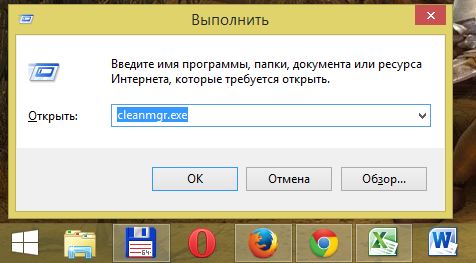
- Потім ОС Windows запустить програму з очищення диска і попросить нас вказати диск для сканування.

- Після 5-10 хв. часу на аналіз (час залежить від розміру вашого диска і кількості сміття на ньому) вам буде представлений звіт з можливістю вибору що видаляти. В принципі, галочками можна відзначити всі пункти. Див. Скріншот нижче.
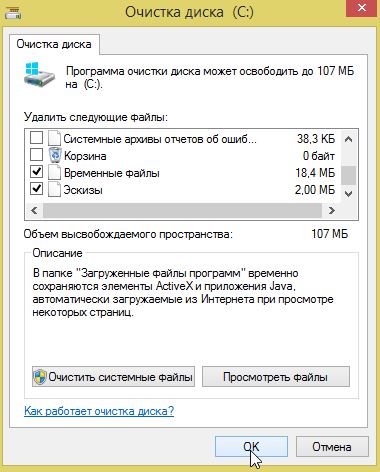
- Після вибору, програма перепитає вас, чи точно ви хочете видалити - просто підтвердіть.

Результат: жорсткий диск був дуже швидко очищений від більшості непотрібних (але не від всього) і тимчасових файлів. Знадобилося на це все хв. 5-10. Мінуси, мабуть, лише в тому, що стандартний чистильник не дуже добре сканує систему і багато файли пропускає. Щоб видалити все сміття з ПК - необхідно користуватися спец. утилітами, про одну з них читайте далі в статті …
Використання спеціальної утиліти
Взагалі подібних утиліт досить багато (з найкращими можете ознайомитися в моїй статті :).
У цій статті я вирішив зупинитися на одній утиліті для оптимізації Windows - Wise Disk Cleaner.
Посилання на оф. сайт: http://www.wisecleaner.com/wisediskcleanerfree.html
Чому саме на ній?
Ось основні переваги (на мій погляд, звичайно ж):
- У ній немає нічого зайвого, тільки те що потрібно: очищення диска + дефрагментація;
- Безкоштовна + підтримує російську мову на 100%;
- Швидкість роботи вище ніж у всіх інших подібних утиліт;
- Сканує комп'ютер дуже ретельно, дозволяє звільнити місця на диску набагато більше ніж інші аналоги;
- Гнучка система настройки сканування і видалення непотрібного, можна відключити і включити буквально все.
покрокові дії
- Після запуску утиліти можна відразу ж натиснути на зелену кнопку пошуку (праворуч зверху, см. Нижче). Сканування проходить досить швидко (швидше, ніж в стандартному чистильника Windows).
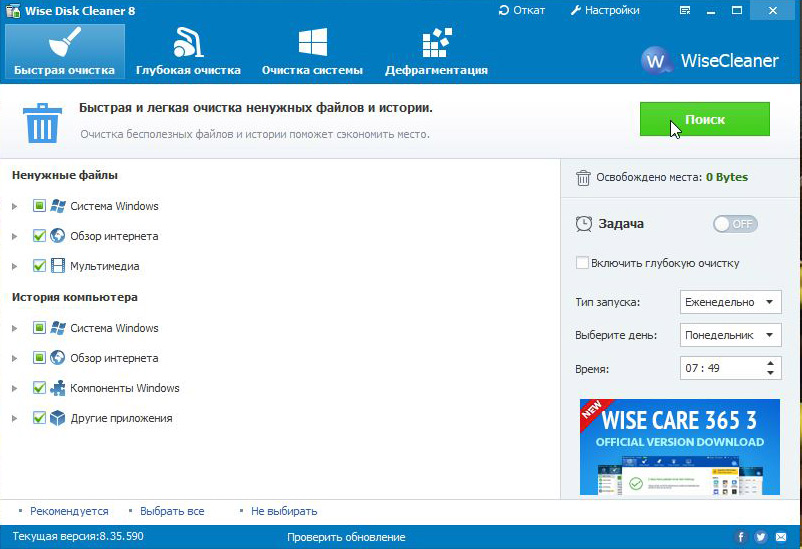
- Після аналізу вам буде надано звіт. До речі, після стандартного інструменту в моїй ОС Windows 8.1 було знайдено ще близько 950 Мб сміття! Від вас вимагається галочками помітити, що потрібно видалити і натиснути кнопку очищення.
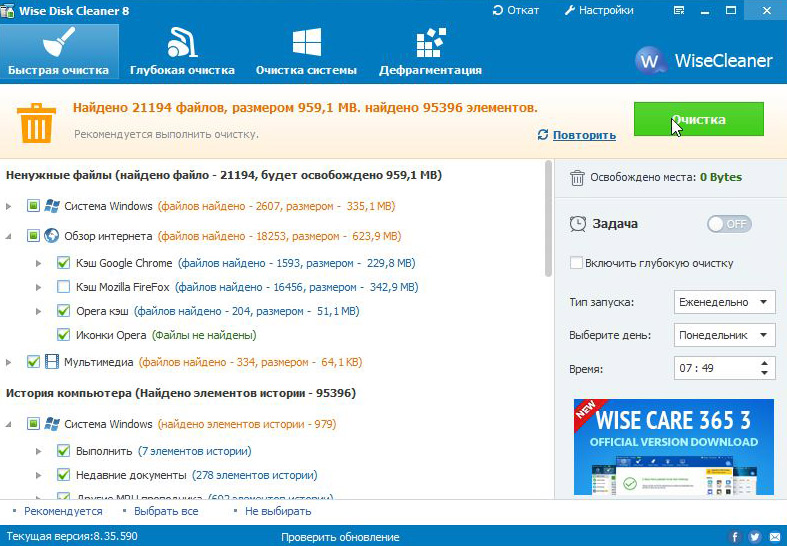
- До речі, очищає диск від непотрібного програма так само дуже швидко, як і сканує. На моєму ПК дана утиліта працює рази в 2-3 швидше, ніж стандартна утиліта Віндовс
Дефрагментація жорсткого диска в Windows 7, 8
У цьому підрозділі статті необхідно зробити маленьку довідку, щоб було зрозуміліше про що йде мова …
Всі файли, які ви записуєте на жорсткий диск, пишуться на нього маленькими шматочками (ці «шматочки» більш досвідчені користувачі називають кластерами). Згодом, розкид на диску цих шматочків починає стрімко рости, і комп'ютера щоб прочитати той чи інший файл, доводиться витрачати більше часу. Цей момент називається фрагментацією.
Щоб все шматочки були в одному місці, розташовувалися компактно і швидко прочитувалися - потрібно провести зворотну операцію - дефрагментацію (більш докладно про дефрагментації жорсткого диска). Про неї і піде мова далі …
До речі, можна ще додати те, що файлова система NTFS менш схильна до фрагментації, ніж FAT і FAT32, тому проводити дефрагментацію можна рідше.
Стандартні засоби оптимізації
- Натиснути кнопок WIN + R, потім ввести команду dfrgui (див. Скріншот нижче) і натиснути Enter.
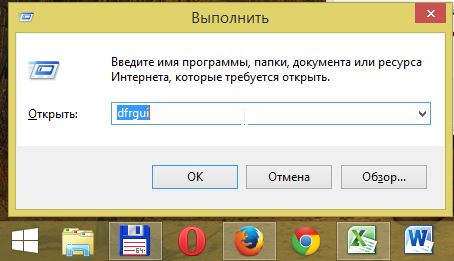
- Далі Windows запустить утиліту. Вам будуть представлені всі жорсткі диски, які бачить ОС Windows. У колонці «поточний стан» ви побачите, який відсоток фрагментації диска. Загалом, далі залишиться тільки вибрати диск і натиснути кнопку оптимізації.
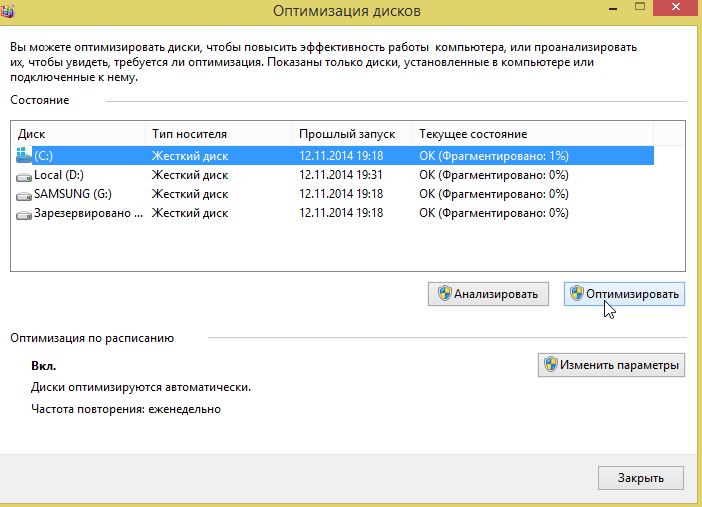
- В цілому, працює це непогано, але і не так добре, як спеціальна утиліта, наприклад, Wise Disc Cleaner.
За допомогою програми Wise Disc Cleaner
- Запустити утиліту, вибрати функцію дефрагментації, вказати диск і натиснути зелену кнопку «дефрагментировать».
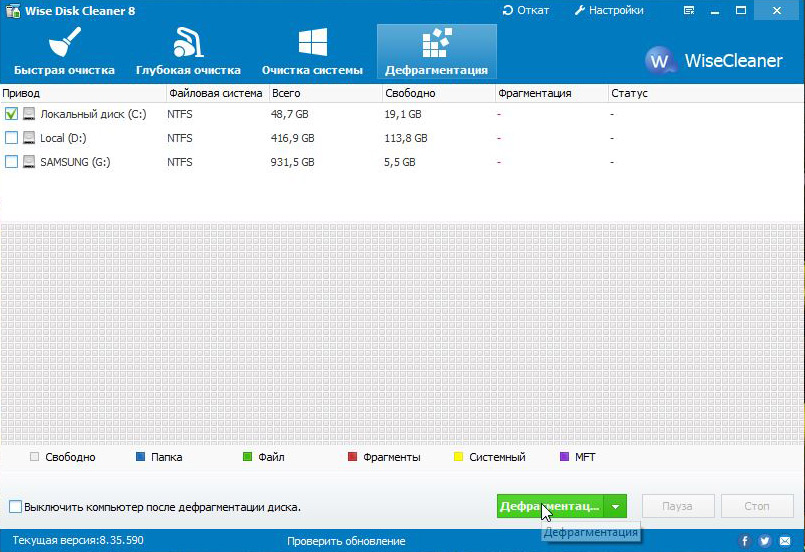
- На подив, і в дефрагментації ця утиліта обганяє вбудований оптимізатор дисків в Windows рази в 1, 5-2!
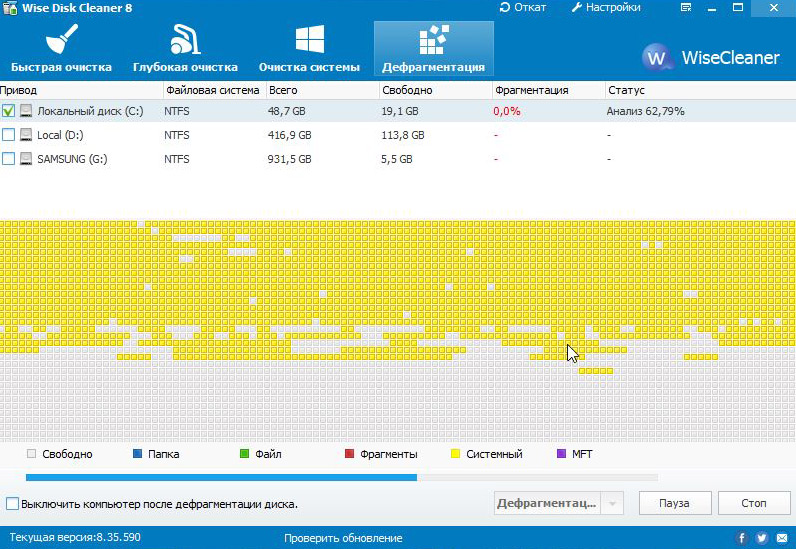
Проводячи регулярне очищення комп'ютера від сміття, ви не тільки звільняєте місце на диску, але і прискорюєте свою роботу і роботу ПК.
На цьому сьогодні все, всім удачі!